
Bagaimana Cara Mentransfer WhatsApp ke Ponsel Baru dengan Mudah? ( Android & iPhone)

"Hai semuanya, apa metode terbaik untuk mentransfer Whatsapp dari ponsel lama saya Realme 5 pro- Android 11 ke ponsel baru saya S23 Ultra Android 14, saya ingat di ponsel lama saya terakhir kali saya melakukannya, saya harus menyalin dan menempelkan file tertentu secara manual, apa metode saat ini saya sudah melakukan pencadangan penuh Google Drive".
- Dari Reddit
Mendapatkan telepon baru membawa hal-hal baru dan juga penderitaan bagi orang-orang. Di satu sisi, Anda membuang ponsel lama yang kondisinya buruk dan usang, namun di sisi lain, migrasi data antara dua ponsel membuat Anda agak frustasi, karena beberapa data sulit untuk ditransfer secara langsung, seperti chat WhatsApp. Sebagai salah satu aplikasi yang sangat diperlukan di ponsel Anda, WhatsApp membuat Anda tetap terhubung dengan orang-orang di sekitar Anda. Lantas, bagaimana cara mentransfer WhatsApp ke ponsel baru? Artikel ini menawarkan Anda 9 cara terbukti untuk mentransfer WhatsApp ke ponsel baru dengan mudah.
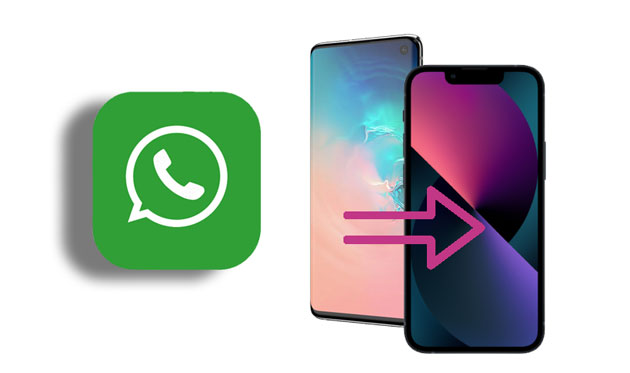
Pernahkah Anda merasa frustrasi saat mentransfer pesan WhatsApp saat beralih ke ponsel baru? Terutama ketika mengganti sistem operasi (seperti dari Android ke iPhone , atau sebaliknya), metode tradisional sering kali tampak dibatasi oleh masalah kompatibilitas antar platform yang berbeda. Jadi, adakah cara untuk mendobrak batasan ini dan dengan mudah mentransfer pesan WhatsApp antar sistem?
Jawabannya adalah Transfer WhatsApp . Alat canggih ini memungkinkan Anda mentransfer pesan WhatsApp dengan lancar, baik Anda berpindah dari Android ke Android , iPhone ke iPhone, atau bahkan lintas platform ( Android ke iPhone atau iPhone ke Android ). Ia menangani semuanya dengan mudah.
Apa manfaat Transfer WhatsApp untuk Anda?
Bagaimana cara mentransfer pesan WhatsApp ke ponsel baru tanpa batasan?
01 Unduh dan instal WhatsApp Transfer di komputer Anda.
02 Luncurkan program dan sambungkan perangkat lama dan baru Anda ke komputer yang sama. Pastikan untuk mengaktifkan USB debugging pada perangkat Android Anda dan ketuk "Percaya" pada perangkat iOS Anda untuk mengizinkan perangkat lunak mengakses penyimpanan.
03 Setelah perangkat terhubung, buka modul "Transfer" dan periksa apakah perangkat terdaftar dengan benar di bawah "Sumber" dan "Tujuan". Jika tidak, klik "Balik" untuk menggantinya.

04 Klik "Transfer" untuk memulai proses transfer data WhatsApp.

Bagian ini memberi tahu Anda cara mentransfer WhatsApp dari Android ke Android . Jika Anda pengguna Android yang beralih ke ponsel Android baru , Anda bisa simak 3 cara sederhana di bagian ini untuk mentransfer WhatsApp ke ponsel Android baru.
Fitur Transfer Obrolan WhatsApp bawaan adalah cara paling sederhana untuk mentransfer obrolan, selama kedua perangkat Android Anda menjalankan Android 6 atau lebih tinggi. Berikut langkah-langkahnya:
Langkah 1. Di ponsel lama Anda, buka WhatsApp.
Langkah 2. Ketuk ikon opsi lainnya > "Pengaturan" > "Obrolan" > "Transfer obrolan" > "Mulai".
Langkah 3. Berikan izin yang diminta dan bersiap untuk memindai kode QR yang ditampilkan di ponsel baru.
Langkah 4. Di ponsel baru, unduh dan buka WhatsApp, lalu selesaikan pengaturan.
Langkah 5. Ketuk "Setuju dan Lanjutkan" > Verifikasi nomor telepon Anda > Ketuk "Mulai" pada layar "Transfer obrolan dari ponsel lama".

Langkah 6. Terima permintaan izin, dan Anda akan melihat kode QR.
Langkah 7. Pindai kode QR yang ditampilkan di ponsel baru dengan ponsel lama Anda.
Langkah 8. Terima undangan koneksi di ponsel baru untuk menghubungkannya dengan ponsel lama.
Langkah 9. Selama transfer obrolan, bilah kemajuan akan melacak persentase transfer. Biarkan kedua ponsel tidak terkunci dan jangan keluar dari WhatsApp. Fungsi perpesanan akan dijeda selama transfer. Anda dapat membatalkan proses kapan saja.
Langkah 10. Setelah transfer selesai, ketuk "Selesai".
Google Drive adalah cara yang didukung WhatsApp untuk mencadangkan obrolan WhatsApp. Oleh karena itu, Anda dapat memigrasikan WhatsApp ke ponsel Android baru menggunakan cara ini.
Bagaimana cara mentransfer WhatsApp saya ke ponsel baru saya?
Langkah 1. Luncurkan WhatsApp di ponsel Android lama Anda dan ketuk tiga titik vertikal di sudut kanan atas layar.
Langkah 2. Pilih "Pengaturan" > "Obrolan" > "Cadangan Obrolan" > Ketuk "Cadangkan ke Google Drive" > Pilih frekuensi pencadangan dari Harian, Mingguan, dan Bulanan agar WhatsApp secara otomatis mencadangkan obrolan ke Google Drive.

Langkah 3. Instal WhatsApp di ponsel Android baru Anda dan verifikasi nomor telepon yang sama dengan yang Anda gunakan untuk mencadangkan WhatsApp. Ketuk "Pulihkan" ketika ada pesan kecil yang meminta Anda memulihkan file cadangan WhatsApp. Setelah proses restorasi selesai, klik "Next". Kemudian aplikasi akan mulai melakukan inisialisasi, setelah selesai, Anda akan melihat semua obrolan ditampilkan di layar.
Cara lain untuk mentransfer obrolan WhatsApp dari Android ke Android adalah menggunakan cadangan lokal . Anda dapat mengikuti langkah-langkah di bawah ini untuk melakukan perpindahan WhatsApp ke ponsel baru.
Bagaimana cara mentransfer WhatsApp ke ponsel Android baru?
Langkah 1. Jalankan WhatsApp di ponsel Android lama Anda.
Langkah 2. Buka "Pengaturan" WhatsApp > "Obrolan" > "Cadangan obrolan" > "Cadangkan". Kemudian, obrolan WhatsApp Anda akan disimpan ke "Manajer File" > "WhatsApp" > "Database".

Langkah 3. Transfer obrolan WhatsApp ke ponsel baru.
Jika Anda menggunakan iPhone dan baru saja mendapatkan iPhone 16 baru, Anda dapat mentransfer pesan WhatsApp dari iPhone ke iPhone baru menggunakan 3 cara efektif berikut.
Mirip dengan Android , iPhone juga mendukung fitur transfer obrolan WhatsApp bawaan. Langkah-langkahnya cukup mirip, namun karena perbedaan sistem, ada sedikit variasi dalam prosesnya. Berikut langkah detailnya:
Langkah 1. Di ponsel lama Anda, buka "WhatsApp". Ketuk pada "Pengaturan" > "Obrolan" > "Pindahkan Obrolan ke iPhone" > "Mulai".
Langkah 2. Jika tidak diaktifkan, ketuk "Izinkan" dan berikan akses WhatsApp ke kamera. Anda akan menggunakan kamera di ponsel lama untuk memindai kode QR yang ditampilkan di ponsel baru.
Langkah 3. Di ponsel baru, buka WhatsApp. Ketuk "Setuju dan Lanjutkan", lalu verifikasi nomor telepon Anda.
Langkah 4. Ketuk "Lanjutkan Mentransfer Obrolan ke iPhone", dan berikan izin jaringan lokal.
Langkah 5. Gunakan kamera di ponsel lama untuk memindai kode QR di ponsel baru.
Langkah 6. Saat diminta, terima izin jaringan lokal.
Langkah 7. Selama transfer obrolan, bilah kemajuan akan melacak kemajuan transfer. Dekatkan kedua ponsel satu sama lain, tidak terkunci, dan jangan tinggalkan WhatsApp. Fungsi perpesanan akan dijeda selama transfer. Anda dapat membatalkan transfer kapan saja.
Langkah 8. Setelah Anda melihat "Transfer Selesai", ketuk "Berikutnya". Anda kemudian akan melihat halaman "Setel Profil", tempat Anda dapat memasukkan nama Anda. Setelah itu, Anda akan diarahkan ke daftar chat yang berisi semua pesan Anda yang ada.
iCloud adalah fitur penting bagi perangkat iOS untuk menyinkronkan data ke layanan cloud. Jika Anda tidak ingin memasang aplikasi tambahan, Anda dapat mentransfer obrolan WhatsApp ke ponsel baru menggunakan iCloud. Namun karena iCloud tidak dapat memigrasikan WhatsApp dari iPhone ke iPhone secara langsung, Anda perlu mencadangkan pesan WhatsApp ke iCloud terlebih dahulu.
Mari kita lihat cara memindahkan WhatsApp ke ponsel baru.
Langkah 1. Buka "Pengaturan" di iPhone lama Anda > Ketuk "ID Apple" > "iCloud" > Aktifkan opsi "iCloud Drive" dan "WhatsApp".
Langkah 2. Jalankan WhatsApp di iPhone lama Anda > Klik "Pengaturan" dari antarmuka > Ketuk "Obrolan" > "Cadangan Obrolan" > Aktifkan "Cadangkan Sekarang".
Langkah 3. Instal WhatsApp di iPhone baru Anda, luncurkan dan masuk ke WhatsApp dengan akun WhatsApp yang sama yang Anda gunakan untuk membuat cadangan tadi. Kemudian, verifikasi akun dengan nomor telepon yang sama. Setelah itu, jendela pop-up akan meminta Anda untuk memulihkan data, cukup ketuk "Pulihkan Riwayat Obrolan" untuk mentransfer pesan WhatsApp ke telepon baru.

Selain iCloud, Anda juga dapat mentransfer WhatsApp ke ponsel baru menggunakan iTunes. Namun, iTunes mungkin tidak hanya mencadangkan WhatsApp tetapi semua data dari iPhone lama Anda, dan data yang dipulihkan dari iTunes mungkin mencakup konten di iPhone baru Anda.
Bagaimana cara mentransfer WhatsApp ke ponsel baru?
Langkah 1. Instal iTunes terbaru di komputer Anda dan sambungkan iPhone lama Anda ke komputer melalui kabel USB.
Langkah 2. Setelah koneksi berhasil, klik "File" dari bilah menu atas, dan pilih "Perangkat" > "Cadangkan" > "Cadangkan Sekarang".

Langkah 3. Hubungkan iPhone baru ke komputer dan login ke iPhone baru dengan ID Apple yang sama. Kemudian, jendela pop-up akan meminta Anda untuk memulihkan dari cadangan iTunes.
Langkah 4. Klik "Pulihkan dari iTunes Backup" untuk memigrasikan semua data dari iPhone ke iPhone. Atau, Anda dapat memulihkan cadangan iPhone secara manual dengan mengeklik "File" dari bilah menu atas > "Perangkat" > "Cadangan" > "Pulihkan cadangan".
Nah, beberapa pengguna Android mungkin beralih ke iPhone untuk mendapatkan pengalaman visual yang lebih baik, atau pengguna iPhone mungkin beralih ke Android . Jika demikian, Anda dapat memilih cara berikut untuk mentransfer WhatsApp ke telepon baru.
Mentransfer WhatsApp antar perangkat lintas platform mungkin sedikit sulit, tetapi masih memungkinkan. Anda dapat menggunakan email untuk mentransfer WhatsApp antara Android dan iPhone tanpa menginstal aplikasi tambahan.
Bagaimana cara mentransfer WhatsApp ke ponsel baru?
Langkah 1. Jalankan WhatsApp di ponsel lama Anda dan navigasikan ke Pengaturan dari antarmuka utama WhatsApp.
Langkah 2. Klik "Pengaturan obrolan", ketuk "Ekspor obrolan", pilih kontak dan pilih riwayat WhatsApp yang ingin Anda transfer. Jika jendela pop-up muncul di layar dan memberitahu Anda bahwa "Melampirkan media akan menghasilkan pesan email yang lebih besar", Anda dapat mengklik "Tanpa media" atau "Lampirkan media" sesuai kebutuhan Anda. Setelah itu, masukkan akun email yang sering Anda gunakan pada kolom yang relevan dan tekan Kirim.

Langkah 3. Di ponsel baru Anda, masuk ke aplikasi email dengan akun email yang sama, temukan email yang Anda kirim beberapa saat yang lalu dan lihat pesan WhatsApp di perangkat baru Anda.
Catatan: Anda tidak dapat menyinkronkan obrolan WhatsApp ke aplikasi WhatsApp di ponsel baru Anda, atau mentransfer obrolan WhatsApp dalam jumlah besar ke perangkat baru sekaligus menggunakan cara ini.
Jika Anda beralih dari ponsel Android ke iPhone 16 baru, Anda juga dapat menggunakan aplikasi Pindah ke iOS dari Apple untuk mentransfer data WhatsApp dari perangkat Android Anda ke iPhone baru. Berikut langkah-langkahnya:
Langkah 1. Instal aplikasi Pindah ke iOS di perangkat Android Anda dari Google Play Store.
Langkah 2. Di iPhone baru Anda, buka "Pengaturan" > "Aplikasi & Data" > "Pindahkan Data dari Android ".
Langkah 3. Luncurkan aplikasi Pindah ke iOS di perangkat Android Anda dan masukkan kode verifikasi yang ditampilkan di iPhone Anda.

Langkah 4. Pilih WhatsApp dari daftar item yang ingin Anda transfer, lalu ketuk "Mulai" untuk memulai proses.
Langkah 5. Setelah transfer selesai, instal WhatsApp di iPhone Anda, masuk dengan nomor telepon Anda, dan riwayat obrolan Anda akan tersedia.
Memindahkan WhatsApp ke ponsel baru sangatlah penting bagi orang-orang yang memiliki obrolan penting di WhatsApp. Artikel ini memperkenalkan 9 cara mudah tentang cara mentransfer WhatsApp ke ponsel baru, tidak peduli Anda ingin mentransfer WhatsApp dari Android ke Android , iPhone ke iPhone, atau antara Android dan iPhone, Anda pasti akan menemukan satu cara yang cocok untuk mentransfer pesan WhatsApp ke ponsel baru. Secara pribadi, kami sangat menyarankan Anda mencoba Transfer WhatsApp , karena aplikasi operasi sekali klik dapat mentransfer obrolan WhatsApp antara dua perangkat yang menjalankan OS iOS atau Android .
Selain itu, ini cepat, profesional, dan sepenuhnya aman, tanpa mengungkapkan privasi Anda dan kehilangan data. Anda bisa mencobanya. Kemudian, jika Anda mengalami masalah saat penggunaan, silakan tinggalkan komentar di bawah.
Artikel Terkait:
Cara Mentransfer Pesan WhatsApp ke Ponsel Baru Tanpa Cadangan [4 Cara]
Cara Mentransfer Pesan WhatsApp dari Android ke iPhone Menggunakan Google Drive
Cara Mentransfer WhatsApp ke Ponsel Baru dengan Nomor yang Sama [4 Metode]
Cara Mentransfer WhatsApp dari Huawei Android ke iPhone [4 Cara Teratas]

 Aplikasi Sosial
Aplikasi Sosial
 Bagaimana Cara Mentransfer WhatsApp ke Ponsel Baru dengan Mudah? ( Android & iPhone)
Bagaimana Cara Mentransfer WhatsApp ke Ponsel Baru dengan Mudah? ( Android & iPhone)





